Evite surpresas na sua fatura criando orçamentos do Cloud Billing para monitorizar todas as suas Google Cloud cobranças num único local. Os orçamentos permitem-lhe monitorizar os custos Google Cloud reais em comparação com os custos planeados. Depois de definir um valor de orçamento, define as regras de limite de alerta de orçamento usadas para acionar notificações por email. Os emails de alerta de orçamento ajudam a manter-se informado sobre a forma como os seus gastos estão a ser acompanhados em relação ao orçamento. Também pode usar orçamentos para automatizar respostas de controlo de custos.
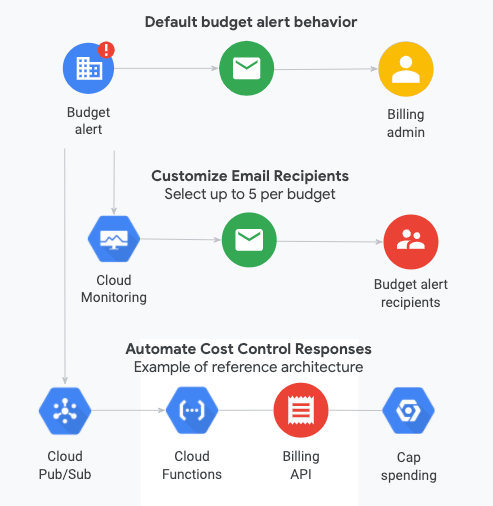
Com orçamentos do Cloud Billing:
- Pode especificar o período do orçamento, configurando orçamentos para intervalos de tempo mensais, trimestrais, anuais ou personalizados.
Pode definir o âmbito do orçamento. O seu orçamento pode aplicar-se a qualquer um destes níveis:
- Uma conta do Cloud Billing completa.
- Uma ou mais organizações, pastas ou projetos associados à sua conta do Cloud Billing.
- Um ou mais serviços, como o Compute Engine ou o BigQuery.
- Recursos aos quais foi aplicada uma etiqueta específica.
Pode definir o valor do orçamento para um total que especificar ou basear o valor do orçamento nos gastos do período do calendário anterior.
Pode definir regras de limite para acionar notificações de alerta por email. Quando os custos reais ou os custos previstos excedem uma percentagem do seu orçamento (com base nas regras que definir), são enviados emails de alerta aos destinatários que especificar.
Pode especificar os destinatários dos alertas de email das seguintes formas:
- Com a opção predefinida baseada em funções, pode enviar alertas por email aos administradores de faturação e aos utilizadores na conta do Cloud Billing do orçamento.
- Se usar a opção baseada em funções para orçamentos de projeto único, pode enviar alertas por email aos proprietários do projeto do orçamento.
- Com o Cloud Monitoring, pode especificar outras pessoas na sua organização (por exemplo, gestores de projetos) para receberem emails de alerta de orçamento.
Também pode usar o Pub/Sub para notificações programáticas (por exemplo, para encaminhar as suas mensagens de orçamento para outros meios ou para automatizar tarefas de gestão de custos).
Neste documento, pode saber como:
- Crie um orçamento
- Veja uma lista de orçamentos e o respetivo estado
- Modifique ou elimine um orçamento
- Crie e faça a gestão de orçamentos através de uma API
- Personalize os destinatários de email de alertas de orçamento
- Automatize as respostas de controlo de custos através de notificações programáticas
Autorizações necessárias para gerir orçamentos
Os orçamentos podem ser configurados para uma conta do Cloud Billing (que pode incluir vários projetos associados) ou para projetos individuais. Para gerir orçamentos para uma conta do Cloud Billing, precisa de autorizações na conta do Cloud Billing. Para gerir orçamentos de um projeto individual, só precisa de autorizações no projeto.
As autorizações necessárias para gerir orçamentos de uma conta do Cloud Billing ou de um Google Cloud projeto dependem do que está a fazer e são indicadas no início de cada tópico.
Para mais informações sobre as autorizações do Cloud Billing, consulte:
- Vista geral do controlo de acesso do Cloud Billing
- Crie funções personalizadas para a Faturação na nuvem
- Compreender as funções predefinidas de gestão de identidade e acesso para a Cloud Billing
Para mais informações acerca das Google Cloud autorizações do projeto, consulte:
Crie um orçamento
Autorizações necessárias para criar um orçamento
Se estiver a criar um orçamento para monitorizar os custos da sua conta do Cloud Billing (incluindo os custos de todos os projetos associados), precisa de autorizações na conta do Cloud Billing.
Se tiver acesso limitado ou nenhum acesso à conta do Cloud Billing, pode criar orçamentos para projetos que lhe pertencem.
Acesso ao nível da conta de faturação
Para criar um orçamento para a sua conta do Cloud Billing, precisa de uma função que inclua as seguintes autorizações na conta do Cloud Billing:
billing.budgets.createpara criar um novo orçamento.billing.budgets.getebilling.budgets.listpara ver todos os orçamentos da conta do Cloud Billing.
Para obter estas autorizações através de uma função predefinida, peça ao administrador para lhe conceder uma das seguintes funções de IAM do Cloud Billing na sua conta do Cloud Billing:
- Administrador da conta de faturação
- Gestor de custos da conta de faturação
Acesso ao nível do projeto para ver e monitorizar custos
Se tiver acesso limitado ou nenhum acesso a uma conta do Cloud Billing, pode criar orçamentos com âmbito apenas nos projetos que detém.
Para criar orçamentos para um projeto, precisa de uma função que inclua as seguintes autorizações no projeto:
resourcemanager.projects.getbilling.resourceCosts.get(opcional)*billing.resourcebudgets.readbilling.resourcebudgets.write
Para obter estas autorizações através de uma função predefinida, peça ao seu administrador para lhe conceder uma das seguintes funções de IAM no seu projeto:
Passos para criar um novo orçamento
Para configurar um novo orçamento, tem de concluir os seguintes passos:
- Crie e atribua um nome ao orçamento
- (Orçamentos de projeto único) Controle o acesso ao orçamento
- Defina o âmbito do orçamento
- Defina o valor do orçamento
- Defina as regras e as ações do limite do orçamento
- Clique em Concluir para guardar o novo orçamento
Para uma discussão mais detalhada sobre os orçamentos, incluindo todas as opções e considerações disponíveis em cada passo, continue a ler esta página.
Para uma introdução rápida à criação de orçamentos, siga um destes tutoriais interativos. Escolha o tutorial adequado ao seu nível de acesso às contas de faturação do Google Cloud:
- Para utilizadores da conta de faturação: tutorial de criação de orçamentos
- Para utilizadores do projeto: tutorial de criação de orçamentos
1. Crie e atribua um nome ao orçamento
Usando o procedimento adequado ao seu nível de acesso às contas de faturação do Google Cloud, inicie sessão na página Orçamentos e alertas na secção Faturação da Google Cloud consola:
Utilizadores com autorizações da conta do Cloud Billing Utilizadores apenas com autorizações ao nível do projeto Se tiver autorizações da conta do Cloud Billing, pode selecionar a partir de uma lista de contas de faturação para as quais tem autorizações de acesso.
Inicie sessão na página Orçamentos e alertas na Google Cloud consola.
Abra Orçamentos e alertas- Na mensagem, selecione a conta do Cloud Billing
para a qual quer definir um orçamento.
A página Orçamentos e alertas abre-se para a conta de faturação selecionada.
Se tiver apenas autorizações ao nível do projeto, mas não tiver autorizações na conta de faturação do Google Cloud do seu projeto, tem de selecionar o projeto antes de navegar para a secção Faturação.
Inicie sessão no Google Cloud painel de controlo da consola e selecione um projeto.
Abrir Google Cloud consola- Selecione um projeto que quer monitorizar através de um orçamento. Este deve ser um projeto seu.
- Em seguida, navegue até Faturação: abra o menu de navegação da consola e, de seguida, selecione Faturação. Google Cloud
Se lhe for pedido que escolha a conta de faturação que quer ver e gerir, clique em Aceder à conta de faturação associada para ver a conta de faturação associada ao projeto selecionado.
A página Vista geral da faturação abre-se na conta de faturação selecionada.
- Na secção Gestão de custos do menu de navegação de faturação, selecione Orçamentos e alertas.
Na página Orçamentos e alertas da conta de faturação selecionada, clique em Criar orçamento.
No campo Nome, introduza um nome para o orçamento.
Gráfico de tendências de custos Quando cria ou edita um orçamento, o gráfico de tendências de custos mostra uma vista de gráfico de barras resumida dos seus custos dos últimos 12 meses. - Este gráfico oferece uma visualização de alto nível das tendências de custos e ajusta-se com base nos filtros de âmbito do orçamento que definir.
- Para orçamentos mensais, o gráfico mostra o valor do orçamento alvo como uma linha horizontal vermelha tracejada.
- Para compreender melhor o que está a gerar os seus custos,
clique em Ver relatório para navegar para a
página de relatórios de custos.
- Quando cria um novo orçamento, quando clica no link Ver relatório, os filtros do âmbito do orçamento são aplicados automaticamente1 aos filtros do relatório de faturação para configurar a vista do relatório de faturação de modo a corresponder ao âmbito do orçamento.
- Se estiver a editar um orçamento existente, os filtros de âmbito do orçamento guardados anteriormente são usados para configurar os filtros do relatório na vista do relatório de faturação.
- Se estiver a editar um orçamento existente, quando abre o relatório a partir do gráfico de tendência de custos do orçamento, o gráfico do relatório de custos apresenta o valor do orçamento segmentado guardado anteriormente como uma linha horizontal tracejada a vermelho. Se estiver a criar um novo orçamento, o gráfico do relatório de custos não apresenta o valor do orçamento segmentado na página do relatório de custos.
1 Quando cria um novo orçamento, o URL da página de relatórios é atualizado à medida que seleciona os filtros de âmbito do orçamento. É possível que o limite de comprimento do URL seja atingido se selecionar muitos filtros (por exemplo, selecionar 1000 serviços de 1010). Se isto ocorrer, é apresentada uma notificação na página de orçamento: o URL pode já não refletir os filtros selecionados devido a limitações de comprimento. Além disso, o URL pode ter um link para as definições da página de relatório predefinidas, consoante os âmbitos selecionados.
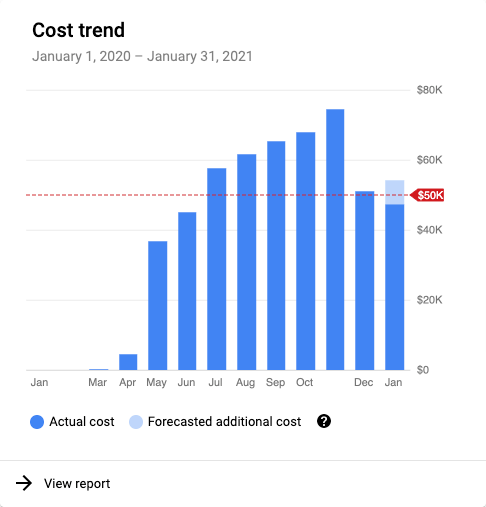
Exemplo do gráfico de tendência de custos apresentado quando cria ou edita um orçamento. 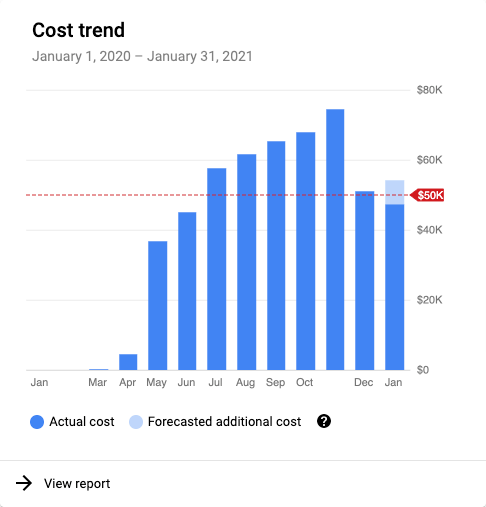
2. Controle o acesso a orçamentos de projeto único
Se tiver autorizações da conta do Cloud Billing e estiver a criar um orçamento para um único projeto, pode impedir que os utilizadores do projeto façam alterações ao orçamento. Isto evita alterações inadvertidas aos orçamentos que possa estar a monitorizar ao nível da conta do Cloud Billing.
Para impedir que os utilizadores do projeto façam alterações a um orçamento de projeto único, selecione Só de leitura para utilizadores do projeto (apenas orçamentos de projeto único).
3. Defina o âmbito do orçamento
Defina o Âmbito do orçamento e, de seguida, clique em Seguinte.
Intervalo de tempo: selecione o período do orçamento para acompanhar os custos. Durante este intervalo de tempo, os seus gastos reais são monitorizados em comparação com o valor alvo do orçamento (os gastos planeados). Pode selecionar um período do calendário recorrente (mensal, trimestral ou anual) ou definir um intervalo de datas personalizado não recorrente. O período predefinido é mensal.
Todas as horas do calendário e das datas personalizadas começam às 00:00, hora do Pacífico dos EUA e do Canadá (UTC-8).
- Mensalmente: um mês civil recorrente começa no primeiro dia de cada mês (como 1 de maio) e é reposto no início de cada mês.
- Trimestral: um trimestre civil recorrente que começa a 1 de janeiro, 1 de abril, 1 de julho e 1 de outubro de cada ano e é reposto no início do trimestre seguinte.
- Anual: um ano civil recorrente que começa a 1 de janeiro de cada ano e é reposto no início do ano seguinte.
- Intervalo personalizado: um intervalo de tempo do orçamento não recorrente que começa e termina nas datas que definir.
- Para um intervalo personalizado, é necessária a data de início . A data De tem de ser posterior a 1 de janeiro de 2017.
- Um intervalo personalizado pode incluir uma data de fim opcional. Os orçamentos com uma data de fim decorrida estão expirados e não são recorrentes.
- Para criar um orçamento ilimitado, para acompanhar todos os gastos incorridos desde a data de início do orçamento, selecione Sem data de fim para desativar o campo de data de fim Até.
Acerca do âmbito do orçamento
Pode aplicar um orçamento a toda a conta do Cloud Billing ou restringi-lo para se concentrar num conjunto específico de recursos. À medida que define os filtros de âmbito do orçamento, os valores apresentados no gráfico de barras de tendência de custos ajustam-se para representar os custos resumidos com base no âmbito do orçamento.
Se quiser aplicar o alerta de orçamento a toda a conta do Cloud Billing, escolha selecionar tudo para cada filtro.
Subcontas: (disponível apenas para orçamentos ao nível da conta de faturação). Se for revendedor e a sua conta do Cloud Billing tiver subcontas, no campo Subcontas, selecione uma ou mais subcontas às quais quer aplicar o alerta de orçamento.
- Para aplicar o alerta de orçamento apenas à conta do Cloud Billing principal, selecione Encargos não específicos de uma subconta.
- Para aplicar o alerta de orçamento a todas as subcontas na conta do Cloud Billing, escolha Selecionar tudo.
Pastas e organizações: se o seu Google Cloud estiver configurado para usar organizações e pastas, no campo Pastas e organizações, selecione uma ou mais organizações ou pastas às quais quer aplicar o alerta de orçamento. O orçamento aplica-se a todos os projetos nas pastas ou organizações associadas à sua conta do Cloud Billing, incluindo projetos futuros que criar na pasta ou organização.
Se a sua pasta ou organização contiver projetos pagos por uma conta do Cloud Billing diferente, o orçamento não se aplica a esses projetos.
Para orçamentos com âmbito de um único projeto, use a definição predefinida para Pastas e organizações (Todas as pastas/organizações).
Projetos: os projetos que estão disponíveis para seleção neste âmbito dependem do seu nível de acesso à conta de faturação do Google Cloud.
Para utilizadores com acesso à conta do Cloud Billing:
Estes são todos os projetos associados e pagos pela conta do Cloud Billing selecionada. No menu Projetos, selecione um ou mais projetos aos quais quer aplicar o alerta de orçamento.
Quando escolhe projetos específicos para os orçamentos a acompanhar, tenha em atenção que alguns custos não estão relacionados com um projeto, como subscrições ou custos de apoio técnico. A sua seleção afeta a forma como estes custos são monitorizados das seguintes formas:
- Na lista de projetos que pode filtrar, Encargos não específicos de um projeto não é uma opção que pode selecionar.
- Se escolher Selecionar tudo, os custos em todos os projetos, incluindo Encargos não específicos de um projeto, são incluídos no orçamento e nos cálculos de custos do gráfico de tendências de custos.
- Se selecionar um ou mais projetos, mas não todos os projetos, as cobranças não específicas de um projeto não são incluídas no orçamento e nos cálculos de custos do gráfico de tendências de custos.
- Pode ver os custos não relacionados com um projeto nos relatórios de faturação. Ao usar o filtro de projetos na página Relatórios, pode selecionar e ver cobranças não específicas de um projeto.
Para utilizadores com autorizações apenas ao nível do projeto:
Se for um utilizador do projeto e estiver a aceder à conta do Cloud Billing apenas com autorizações do projeto, o orçamento é automaticamente limitado a um único projeto: o projeto que selecionou na Google Cloud consola antes de aceder à secção Faturação. Não pode selecionar outro projeto.
Se quiser selecionar um projeto diferente para um orçamento, tem de sair da secção Faturação, selecionar um projeto diferente através do Google Cloud selecionador de projetos da consola e, em seguida, aceder novamente à secção Faturação.
Serviços: no campo Serviços, selecione um ou mais serviços aos quais quer aplicar o alerta de orçamento. Para aplicar o alerta de orçamento a todos os produtos e serviços na conta do Cloud Billing, escolha Selecionar tudo.
- No âmbito dos Serviços do orçamento, pode escolher a partir de uma lista de todos os serviços possíveis, mesmo que ainda não tenha incorrido em qualquer utilização ou custo para esses serviços.
- Na página de relatórios de faturação, a lista de serviços no filtro Serviços é reduzida para incluir apenas os serviços nos quais incorreu em utilização.
Etiquetas: (disponível apenas para orçamentos ao nível da conta de faturação) No campo Etiquetas, selecione uma Chave e um Valor aos quais quer aplicar o alerta de orçamento.
- Só pode aplicar uma etiqueta por orçamento.
- As etiquetas de utilizador sem utilização não estão disponíveis para seleção.
- Pode selecionar etiquetas criadas pelo utilizador que configurou e aplicou aGoogle Cloud serviços. As etiquetas aplicadas a um projeto não estão disponíveis para seleção como âmbito do orçamento.
- Saiba mais acerca de como criar e gerir etiquetas de recursos.
Poupanças: as poupanças incluem descontos e créditos que ajudam a reduzir o custo da sua Google Cloud utilização. Embora todos os tipos de poupanças possíveis sejam selecionáveis aqui, nem todos os descontos ou créditos são aplicáveis à sua conta do Cloud Billing ou ao projeto selecionado.
- Quando cria um orçamento pela primeira vez, TODOS os tipos de Poupanças estão selecionados por predefinição. Quando inclui todos os Programas de poupanças e Outras poupanças, os seus gastos reais são calculados como o custo total menos quaisquer descontos e créditos aplicáveis. As poupanças podem incluir descontos de utilização comprometida e créditos de CUD, créditos promocionais, descontos de utilização e concessões para usar o Google Cloud.
- Quando inclui Poupanças, se os seus descontos e créditos disponíveis excederem os custos de utilização, pode observar um saldo negativo quando vê os gastos calculados para o período do orçamento.
- Para fins orçamentais, se quiser calcular e monitorizar os seus gastos reais antes de aplicar quaisquer descontos e créditos, não selecione nenhuma opção de Poupanças.
Acerca dos tipos de poupanças
Os programas de poupanças incluem as várias opções de descontos por utilização garantida (CUDs), que reduzem o custo da sua Google Cloud utilização através da oferta de descontos e créditos associados à sua utilização de recursos ou gastos.
- Descontos por DF baseados em gastos: Os descontos por utilização garantida (DFs) baseados em gastos oferecem preços com desconto em determinados Google Cloud serviços quando se compromete a gastar um valor mínimo durante um período especificado. O preço com desconto é determinado pelo modelo de consumo que se aplica à utilização do SKU.
- Créditos de CUD baseados em gastos antigos: Para descontos por utilização garantida (CUDs) baseados em gastos que não fazem parte do novo modelo de preços, este é o crédito ganho em troca do seu compromisso de gastar um valor mínimo num serviço numa região específica.
- Créditos de DF baseados em recursos: Os descontos de fidelidade (DF) baseados em recursos oferecem créditos em máquinas virtuais (VMs) do Compute Engine quando se compromete a usar recursos elegíveis durante um período especificado.
A oferta Outras poupanças oferece descontos e créditos adicionais na sua Google Cloud utilização. Outras poupanças podem ser recorrentes ou de utilização única e reduzir o custo da sua Google Cloud utilização. Se aplicável à sua conta do Cloud Billing, existem vários tipos de outras poupanças que pode obter, como as seguintes:
- Créditos do nível gratuito: Alguns serviços oferecem utilização de recursos gratuita até aos limites especificados. Para estes serviços, os créditos são aplicados para implementar a utilização do nível sem custo financeiro.
Créditos promocionais: os créditos promocionais são, por exemplo, créditos de marcos baseados em gastos, Google Cloud avaliação gratuita, créditos de campanhas de marketing ou outras concessões para usar Google Cloud. Normalmente, os créditos promocionais são considerados uma forma de pagamento. Quando disponíveis, os créditos promocionais são aplicados automaticamente para reduzir o valor total da fatura.
Descontos por utilização contínua: quando executa recursos elegíveis do Compute Engine durante todo o mês de faturação, ganha automaticamente créditos de descontos por utilização contínua (SUDs).
Margem do revendedor: apenas para revendedores, este é o crédito do desconto do programa de revendedores que recebe pela venda de produtos elegíveis Google Cloud.
Descontos com base nos gastos: os descontos com base nos gastos oferecem descontos progressivamente maiores com base nos seus gastos totais durante um período definido ou descontos que são aplicados após atingir um limite de gastos contratual.
Créditos de subscrição: subscrições de longo prazo de serviços que são comprados em troca de descontos. Normalmente, estes créditos são aplicados a subscrições Base + Excedente, também conhecidas como subscrições de serviço de compromisso não unificado (Non-UCS).
Outros: outros créditos ou descontos que não estão associados às categorias atuais.
4. Defina o valor do orçamento
Defina um valor de orçamento e, de seguida, clique em Seguinte.
Selecione o Tipo de orçamento:
O valor especificado permite-lhe definir um valor do orçamento fixo com o qual os seus gastos reais são comparados.
- Se selecionar Valor especificado, introduza o valor do orçamento no campo Valor alvo.
- O tipo de orçamento Valor especificado está disponível para todos os intervalos de tempo do orçamento (intervalos de calendário e personalizados).
Gasto do período anterior permite-lhe definir um valor dinâmico que é atualizado a cada período do calendário do orçamento com base no gasto do último período do calendário.
- Se selecionar esta opção, o Valor alvo é atualizado automaticamente.
- O tipo de orçamento Gastos do período anterior só está disponível para orçamentos configurados com um intervalo de tempo calendário recorrente (mensal, trimestral ou anual).
Para orçamentos mensais, depois de definir o valor alvo, é apresentada uma linha de orçamento que representa este valor no gráfico de tendência de custos.
5. Defina regras e ações de limite de orçamento
Defina as Ações de orçamento e, de seguida, clique em Concluir.
Regras de limite de alerta
As regras de limite definem os eventos de acionamento que geram um email de notificação de orçamento. As regras de limite são necessárias para as notificações por email e são usadas especificamente para acionar notificações por email. As regras de limites não são necessárias para as notificações programáticas, a menos que queira que as suas notificações programáticas incluam dados sobre os limites que definiu.
Os limites podem ser definidos para os custos reais acumulados durante o período do orçamento ou para os custos previstos (custos estimados calculados até ao final do período do orçamento do calendário atual).
Os custos reais baseiam-se nas cobranças aproximadas acumuladas durante o período do orçamento. Estes custos estão sujeitos a alterações até a fatura ser finalizada. Os seguintes fatores afetam a diferença entre os custos que o seu orçamento acompanha e os encargos faturáveis finais:
- Para ter em conta os atrasos nos relatórios (como os custos de utilização comunicados tardiamente e os impostos calculados), um orçamento mensal continua a acompanhar os custos durante os dois primeiros dias do mês seguinte. Por exemplo, para o mês de agosto, o orçamento acompanha os custos até 2 de setembro. Se os seus custos atingirem o limite do orçamento a 1 de setembro, recebe um alerta por email para o orçamento de agosto.
- Os custos reais são calculados após a aplicação das Poupanças. Se tiver poupanças que compensam os custos faturáveis, impedindo que o custo total após as poupanças atinja o limite do orçamento, não é enviada uma alerta por email.
- Se lhe forem cobrados impostos mensais, como o IVA, o imposto é incluído no cálculo do seu limite. Quando são adicionados impostos aos custos de utilização, estes podem fazer com que o limite seja excedido e recebe um alerta por email.
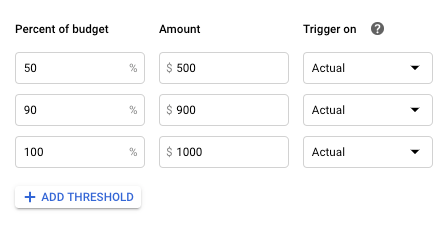
Figura 2: ilustra as regras de limite predefinidas fornecidas quando cria um orçamento. São fornecidas regras de limite de alerta predefinidas. Quando cria um orçamento pela primeira vez, os limites de alerta predefinidos são definidos em 50%, 90% e 100% do valor do orçamento, calculados com base nos gastos reais.
Pode modificar as percentagens ou o valor especificado, o tipo de gasto e adicionar ou remover regras de limite de alerta.
Tenha em atenção que, se não quiser que o orçamento envie alertas por email, remova as regras de limite.
- Em Percentagem do orçamento, introduza a percentagem do orçamento para a qual quer que seja acionado um alerta. O valor de gastos correspondente é preenchido automaticamente. (Em alternativa, pode introduzir o Montante e a percentagem do orçamento é calculada automaticamente.)
Em Acionar em, selecione o gasto Real ou Previsto.
- As regras de limite do custo real enviam notificações quando o custo acumulado durante o período do orçamento excede o valor do limite. Por exemplo, se definir um alerta de gastos reais de 50% num orçamento de 100 €, recebe uma notificação de alerta quando tiver gasto 50 € durante o período do orçamento.
- As regras de limite de custos previstos enviam notificações quando o custo previsto (calculado até ao final do período de orçamento calendário atual) excede o valor do limite. Por exemplo, se definir um alerta de custo previsto de 110% num orçamento de 100 €, recebe uma notificação de alerta quando a previsão for de que vai gastar mais de 110 € até ao final do período do calendário do orçamento.
Os orçamentos configurados para um intervalo de tempo personalizado não podem acionar alertas sobre os custos previstos.
Para adicionar mais regras de limite de alerta, clique em Adicionar limite junto à lista de regras de limite de alerta atuais.
Para remover uma regra de limite, clique em Eliminar na linha que quer remover.
Gerir notificações
Defina as opções de gestão de notificações para realizar qualquer uma das seguintes ações:
- Controlar o comportamento predefinido do email das notificações de alerta de orçamento e personalizar os destinatários dos emails de alerta através das notificações do Cloud Monitoring.
- Use a notificação de alerta de orçamento para acionar uma ação programática através de notificações do Pub/Sub.
Notificações por email
Use as definições de notificações por email para especificar os destinatários dos emails de alerta de orçamento. As opções de destinatários de email incluem definições baseadas em funções e uma definição que usa o Cloud Monitoring para especificar os endereços de email que vão receber alertas por email.
Quando define regras de alerta de limite, também tem de selecionar, pelo menos, uma das opções de notificação por email. Se não quiser que o orçamento envie notificações por email e, em alternativa, quiser que o orçamento apenas gere notificações programáticas, remova todas as regras de alerta de limite configuradas no orçamento. A remoção dos limites desativa as definições de email e substitui quaisquer configurações de email anteriores.
Notificações por email baseadas em funções
As opções disponíveis para definir um alerta de email com base na função dependem do âmbito do projeto definido no orçamento. As opções baseadas em funções incluem o seguinte:
Alertas por email para administradores e utilizadores de faturação (predefinição). Esta opção envia emails de alerta aos administradores da conta de faturação e aos utilizadores da conta de faturação na conta do Cloud Billing de destino (ou seja, todos os utilizadores aos quais foi atribuída uma função de faturação de
roles/billing.adminouroles/billing.user)Para desativar as notificações por email baseadas em funções da conta do Cloud Billing, desmarque a opção Alertas por email para administradores e utilizadores de faturação.
Alertas por email aos proprietários do projeto. Esta opção só está disponível quando o orçamento está limitado a um único projeto. Quando selecionada, esta opção envia emails de alerta a todos os utilizadores aos quais foi atribuída a função de proprietário do projeto no projeto do orçamento.
Canais de notificação do Cloud Monitoring para notificações por email
Além de enviar emails de alerta aos administradores e aos utilizadores da conta do Cloud Billing na conta do Cloud Billing de destino, pode personalizar os destinatários de email através das notificações do Cloud Monitoring para enviar alertas para os endereços de email da sua escolha.
- Para usar as notificações do Cloud Monitoring, selecione Associar canais de notificação por email de monitorização a este orçamento.
Para mais informações sobre as notificações por email baseadas na monitorização, consulte o artigo Faça a gestão das notificações de monitorização.
Notificações programáticas
Pode usar notificações programáticas para acionar uma ação, como encaminhar as suas mensagens de orçamento para outros meios (por exemplo, o Slack) e automatizar tarefas de gestão de custos (como desativar a faturação num projeto quando excede o valor do orçamento). Usa notificações do Pub/Sub para receber atualizações de gastos de forma programática sobre este orçamento.
- Para gerir as notificações através de programação, associe um tópico do Pub/Sub a este orçamento.
Se quiser que o objeto JSON do Pub/Sub contenha dados para
alertThresholdExceededeforecastThresholdExceeded, precisa de, pelo menos, uma regra de limite de alerta. Se definir regras de limite, também tem de ativar, pelo menos, uma das opções de notificação por email.Para mais informações sobre as notificações programáticas do Pub/Sub, consulte o artigo Configure notificações programáticas.
6. Clique em Concluir para guardar o orçamento
Quando terminar de configurar o orçamento, clique em Concluir.
Depois de criar um orçamento, pode demorar várias horas até receber o primeiro email ou notificação do Pub/Sub. Além disso, existe um atraso entre a sua utilização de recursos e os custos de utilização comunicados ao Cloud Billing. Google Cloud Para ter em conta o atraso, recomendamos que defina o seu orçamento abaixo dos fundos disponíveis.
Depois de definir as regras de limite de orçamento, quando os limites são atingidos, é enviado um email de alerta de orçamento aos destinatários de email que especificou nas definições de gestão de notificações por email. Os destinatários de email incluem:
- Se selecionar as opções de email baseadas em funções, os emails de alerta de orçamento são enviados aos administradores da conta de faturação e aos utilizadores da conta de faturação na conta do Cloud Billing de destino. Para orçamentos de projeto único, os alertas por email também podem ser enviados aos proprietários do projeto.
- Se definir os canais de notificações por email de monitorização opcionais para especificar os destinatários dos alertas por email, quando os limites do orçamento forem atingidos, é enviado um email de alerta de orçamento para os canais de notificação por email do Cloud Monitoring que associou ao orçamento.
Se definir as notificações programáticas opcionais para acionar uma ação programática, as notificações de orçamento são enviadas para o tópico do Pub/Sub associado várias vezes por dia com o estado atual do seu orçamento. Esta é uma cadência diferente da dos emails de alerta de orçamento, que são enviados apenas quando um limite de orçamento é atingido.
Verifique a sua quota de orçamento
Cada uma das suas contas de faturação do Google Cloud pode ter até 50 000 orçamentos associados.
Se a sua conta do Cloud Billing estiver associada a uma organização, use a página Quotas para ver o número de orçamentos que foram criados para a conta do Cloud Billing. Para ver estas informações na página Quotas, tem de ter as seguintes autorizações do Identity and Access Management:
resourcemanager.projects.getresourcemanager.folders.getresourcemanager.organizations.getmonitoring.timeSeries.listserviceusage.services.listserviceusage.quotas.get
Por predefinição, a função de administrador de quotas inclui estas autorizações.
Siga estes passos para verificar a sua quota de orçamento:
Aceda à página Quotas.
Na parte superior da página, clique na lista de seleção de projetos e selecione uma organização.
Na caixa Filtro para quotas, pesquise Limite do orçamento por conta de faturação.
Ver uma lista de orçamentos
Depois de criar orçamentos, pode ver uma lista dos orçamentos de uma conta de faturação do Google Cloud. Cada orçamento na lista inclui uma vista geral das definições do orçamento e uma barra de progresso Valor de gastos e orçamento, um indicador visual de como os seus gastos estão a ser monitorizados em relação ao valor alvo do orçamento. Google Cloud Pode clicar na barra de progresso do orçamento para abrir a página de relatórios e ver um relatório de custos configurado com as definições do orçamento.
Autorizações necessárias para ver uma lista de orçamentos
Se estiver a ver orçamentos configurados para monitorizar os custos da sua conta do Cloud Billing (que podem incluir custos incorridos em todos os projetos associados à conta de faturação), precisa de autorizações na conta do Cloud Billing.
Se tiver acesso limitado ou nenhum acesso à conta do Cloud Billing, pode continuar a ver uma lista de orçamentos para projetos que lhe pertencem.
Acesso ao nível da conta de faturação
Para ver uma lista de orçamentos da sua conta do Cloud Billing, precisa de uma função que inclua as seguintes autorizações na conta do Cloud Billing:
Para obter estas autorizações através de uma função predefinida, peça ao administrador para lhe conceder uma das seguintes funções de IAM do Cloud Billing na sua conta do Cloud Billing:
- Administrador da conta de faturação
- Gestor de custos da conta de faturação
- Leitor da conta de faturação
Acesso ao nível do projeto para ver orçamentos
Se tiver acesso limitado ou nenhum acesso a uma conta do Cloud Billing, pode continuar a ver uma lista de orçamentos que estão no âmbito apenas dos projetos que detém, um projeto de cada vez.
Para ver uma lista de orçamentos para o seu projeto, precisa de uma função que inclua as seguintes autorizações no projeto:
resourcemanager.projects.getbilling.resourceCosts.get(opcional)*billing.resourcebudgets.read
Para obter estas autorizações através de uma função predefinida, peça ao seu administrador para lhe conceder uma das seguintes funções de IAM no seu projeto:
Para ver uma lista de orçamentos da sua conta do Cloud Billing, faça o seguinte:
Usando o procedimento adequado ao seu nível de acesso às contas de faturação do Google Cloud, inicie sessão na página Orçamentos e alertas na secção Faturação da Google Cloud consola:
Utilizadores com autorizações da conta do Cloud Billing Utilizadores apenas com autorizações ao nível do projeto Se tiver autorizações da conta do Cloud Billing, pode selecionar a partir de uma lista de contas de faturação para as quais tem autorizações de acesso.
Inicie sessão na página Orçamentos e alertas na Google Cloud consola.
Abra Orçamentos e alertas- Na mensagem, selecione a conta do Cloud Billing
para a qual quer ver uma lista de orçamentos.
A página Orçamentos e alertas abre-se para a conta de faturação selecionada.
Se tiver apenas autorizações de projeto, mas não tiver autorizações na conta de faturação do Google Cloud do seu projeto, tem de selecionar o projeto antes de navegar para a secção Faturação.
Inicie sessão no Google Cloud painel de controlo da consola e selecione um projeto.
Abrir Google Cloud consola- Selecione o projeto para o qual quer ver uma lista de orçamentos.
- Em seguida, navegue até Faturação: abra o menu de navegação da consola e, de seguida, selecione Faturação. Google Cloud
Se lhe for pedido que escolha a conta de faturação que quer ver e gerir, clique em Aceder à conta de faturação associada para ver a conta de faturação associada ao projeto selecionado.
A página Vista geral da faturação abre-se na conta de faturação selecionada.
- Na secção Gestão de custos do menu de navegação de faturação, selecione Orçamentos e alertas.
Na página Orçamentos e alertas, os orçamentos que pode ver na lista estão limitados pelo seu nível de acesso à conta de faturação selecionada.
- Se tiver autorizações ao nível da conta de faturação, pode ver todos os orçamentos configurados para a conta de faturação do Google Cloud selecionada.
- Se só tiver autorizações ao nível do projeto, pode ver uma lista de orçamentos configurados para o projeto único que selecionou antes de aceder à secção Faturação.
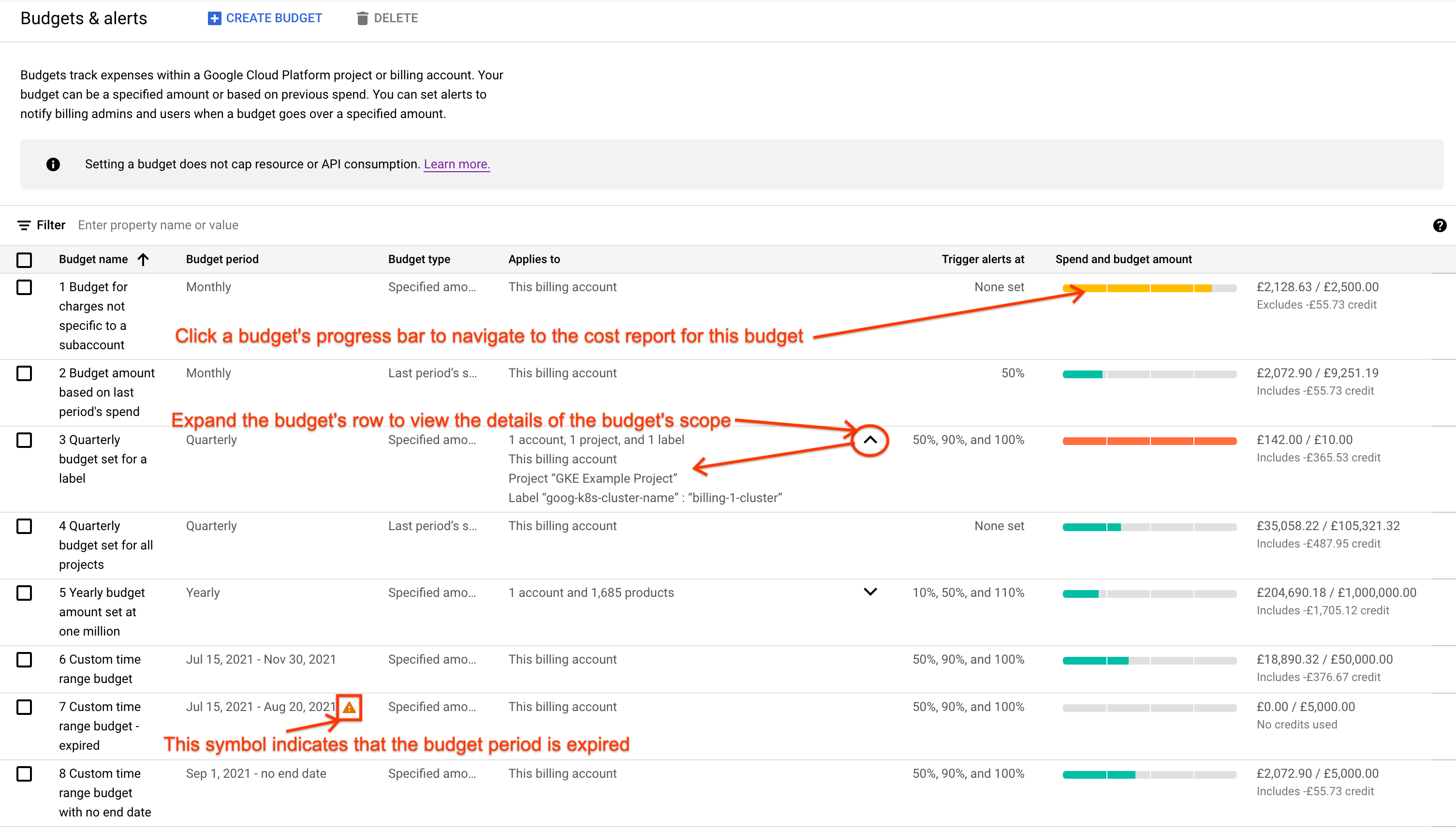
Exemplo da página Orçamentos e alertas acessível na Google Cloud consola. Para cada orçamento na lista, as informações apresentadas incluem:
- Nome do orçamento: o nome que atribui ao orçamento.
- Período do orçamento: o intervalo de tempo do orçamento. Pode definir o intervalo de tempo do orçamento através de um período do calendário recorrente (mensal, trimestral ou anual) ou de um intervalo de datas personalizado não recorrente (por exemplo, 15 de abril de 2021 a 30 de junho de 2021).
- Tipo de orçamento: a base do valor do orçamento, ou seja, se o valor do orçamento é um valor especificado ou se o valor se baseia nos gastos do mês passado.
- Aplica-se a: o âmbito do orçamento. Um orçamento pode aplicar-se a uma conta de faturação do Google Cloud inteira ou pode ser definido para subcontas (para revendedores), projetos, produtos/serviços, uma etiqueta e tipos de poupanças selecionados. Para ver os detalhes do âmbito do orçamento, clique na seta para expandir a linha.
- Aciona alertas a: apresenta cada percentagem do valor do orçamento para a qual criou uma regra de limite de alerta.
Valor do gasto e do orçamento: um indicador visual de como o gasto real está a ser comparado com o valor alvo do orçamento. Pode clicar na barra de progresso para navegar para a página de relatórios e ver um relatório de custos para os custos específicos acompanhados no orçamento. Quando abre o relatório de custos a partir de um orçamento, o relatório é aberto configurado com as definições do orçamento, conforme descrito na lista seguinte:
- O período do relatório refere-se aos custos incorridos durante o mês atual.
- Os filtros do relatório são configurados através do âmbito do orçamento para apresentar um relatório de custos dos custos específicos acompanhados no orçamento.
- No gráfico do relatório, vê uma linha horizontal vermelha tracejada para ajudar a visualizar o valor de destino do orçamento no relatório de custos.
- Quando visualiza um relatório que apresenta uma linha de valor do orçamento, pode ajustar as opções de agrupar por e as definições de poupanças. A linha de valor do orçamento permanece visível no relatório. No entanto, se ajustar qualquer um dos outros filtros do relatório, como o intervalo de tempo ou os âmbitos do relatório (por exemplo, projetos, serviços ou SKUs), a linha valor do orçamento é removida do relatório. Para restaurar a linha do valor do orçamento no relatório, abra o relatório a partir da lista de orçamentos.
Para ver orçamentos de projeto único que são só de leitura, no campo Filtros, comece a escrever Só de leitura para utilizadores do projeto.
Modifique ou elimine um orçamento
Autorizações necessárias para modificar ou eliminar orçamentos
Se estiver a gerir orçamentos configurados para monitorizar os custos da sua conta do Cloud Billing (que podem incluir custos incorridos em todos os projetos associados à conta de faturação), precisa de autorizações na conta do Cloud Billing.
Se tiver acesso limitado ou nenhum acesso à conta do Cloud Billing, pode continuar a gerir os orçamentos dos projetos que detém.
Acesso ao nível da conta de faturação
Para modificar ou eliminar orçamentos da sua conta do Cloud Billing, precisa de uma função que inclua as seguintes autorizações na conta do Cloud Billing:
billing.budgets.getebilling.budgets.listpara ver todos os orçamentos da conta do Cloud Billing.billing.budgets.updatepara modificar um orçamento existentebilling.budgets.deletepara eliminar um orçamento
Para obter estas autorizações através de uma função predefinida, peça ao administrador para lhe conceder uma das seguintes funções de IAM do Cloud Billing na sua conta do Cloud Billing:
- Administrador da conta de faturação
- Gestor de custos da conta de faturação
Acesso ao nível do projeto para gerir orçamentos
Se tiver acesso limitado ou nenhum acesso a uma conta do Cloud Billing, pode ter acesso para modificar ou eliminar um orçamento que esteja no âmbito apenas dos projetos que detém, um projeto de cada vez.
Se o orçamento do seu projeto foi criado por um utilizador da conta do Cloud Billing e marcado como só de leitura, não pode modificar o orçamento.
Para gerir orçamentos de um projeto, precisa de uma função que inclua as seguintes autorizações no projeto:
resourcemanager.projects.getbilling.resourceCosts.get(opcional)*billing.resourcebudgets.readbilling.resourcebudgets.write
Para obter estas autorizações através de uma função predefinida, peça ao seu administrador para lhe conceder uma das seguintes funções de IAM no seu projeto:
Para modificar ou eliminar um orçamento, faça o seguinte:
Usando o procedimento adequado ao seu nível de acesso às contas de faturação do Google Cloud, inicie sessão na página Orçamentos e alertas na secção Faturação da Google Cloud consola:
Utilizadores com autorizações da conta do Cloud Billing Utilizadores apenas com autorizações ao nível do projeto Se tiver autorizações da conta do Cloud Billing, pode selecionar a partir de uma lista de contas de faturação para as quais tem autorizações de acesso.
Inicie sessão na página Orçamentos e alertas na Google Cloud consola.
Abra Orçamentos e alertas- Na mensagem, selecione a conta do Cloud Billing
para a qual quer ver uma lista de orçamentos.
A página Orçamentos e alertas abre-se para a conta de faturação selecionada.
Se tiver apenas autorizações de projeto, mas não tiver autorizações na conta de faturação do Google Cloud do seu projeto, tem de selecionar o projeto antes de navegar para a secção Faturação.
Inicie sessão no Google Cloud painel de controlo da consola e selecione um projeto.
Abrir Google Cloud consola- Selecione o projeto para o qual quer ver uma lista de orçamentos.
- Em seguida, navegue até Faturação: abra o menu de navegação da consola e, de seguida, selecione Faturação. Google Cloud
Se lhe for pedido que escolha a conta de faturação que quer ver e gerir, clique em Aceder à conta de faturação associada para ver a conta de faturação associada ao projeto selecionado.
A página Vista geral da faturação abre-se na conta de faturação selecionada.
- Na secção Gestão de custos do menu de navegação de faturação, selecione Orçamentos e alertas.
Na página Orçamentos e alertas, os orçamentos que pode ver na lista estão limitados pelo seu nível de acesso à conta de faturação selecionada.
- Se tiver autorizações ao nível da conta de faturação, pode ver todos os orçamentos configurados para a conta de faturação do Google Cloud selecionada.
- Se só tiver autorizações ao nível do projeto, pode ver uma lista de orçamentos configurados para o projeto único que selecionou antes de aceder à secção Faturação.
Modifique um orçamento:
- Para modificar um orçamento e as respetivas regras de limite de alerta, clique no nome do orçamento para o abrir para edição e, de seguida, modifique as definições que quer alterar.
Quando terminar as modificações, clique em Guardar.
Para mais informações sobre as definições de orçamento, consulte:
Elimine um orçamento:
- Para eliminar um orçamento, selecione a caixa junto ao nome do orçamento e, de seguida, clique em Eliminar.
- No comando, confirme esta ação.
Crie e faça a gestão de orçamentos através de uma API
Com a API Cloud Billing Budget, pode ver, criar e gerir orçamentos de forma programática em grande escala. Isto é especialmente útil se estiver a criar um grande número de orçamentos na sua organização.
Experimente
Se for um novo utilizador do Google Cloud, crie uma conta para avaliar o desempenho dos nossos produtos em cenários reais. Os novos clientes também recebem 300 USD em créditos gratuitos para executar, testar e implementar cargas de trabalho.
Comece gratuitamente
